文件页码怎么设置手机 手机WPS中Word页码设置教程
日期: 来源:小麦安卓网
在现代社会中手机已经成为了人们不可或缺的生活工具之一,而随着手机功能的不断升级和完善,我们不仅可以通过手机上网、聊天、拍照等,还可以进行一些办公处理。其中WPS是一款功能强大的手机办公软件,而在WPS的Word功能中,页码设置是一个常见的需求。如何在手机WPS中设置Word的页码呢?下面就让我们一起来了解一下。
手机WPS中Word页码设置教程
具体方法:
1.手机wps中点击一个word文档打开
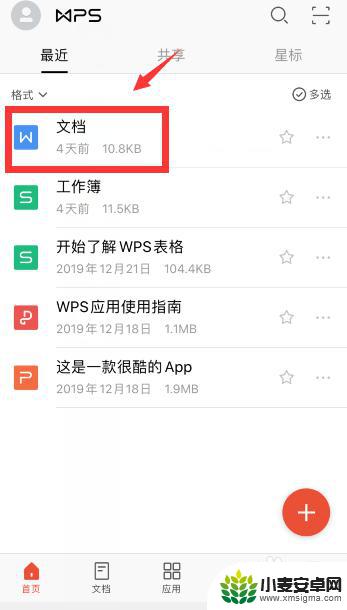
2.在阅读模式中,哪怕没有添加页码,其实默认就能看到页数和页码情况
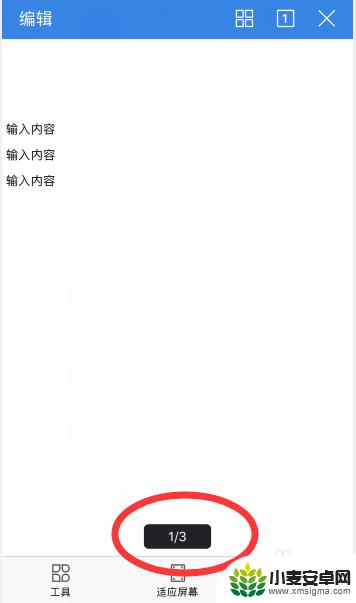
3.如果想要添加页码,点击左上角“编辑”
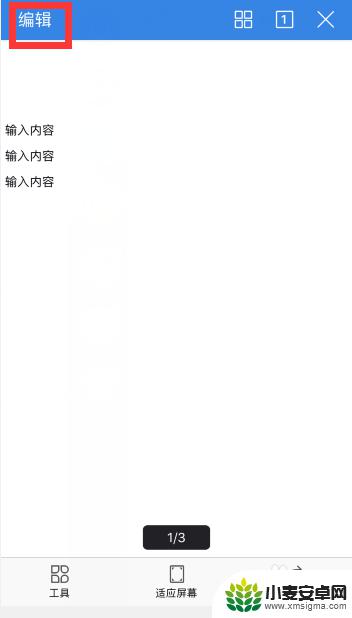
4.然后点击左下角第一个图标
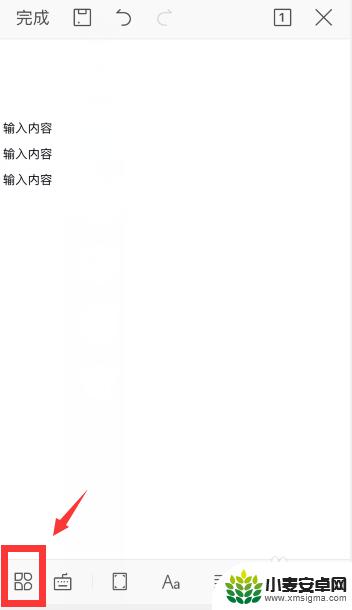
5.点击“插入”
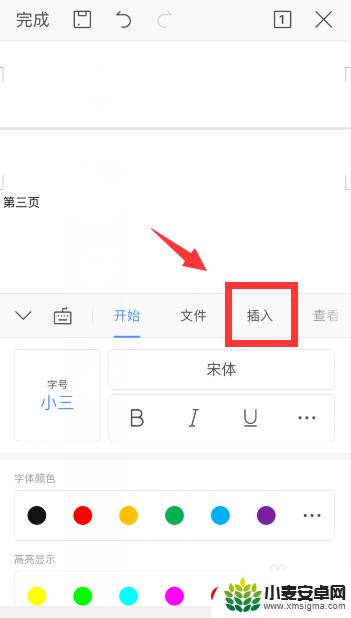
6.点击“页码”
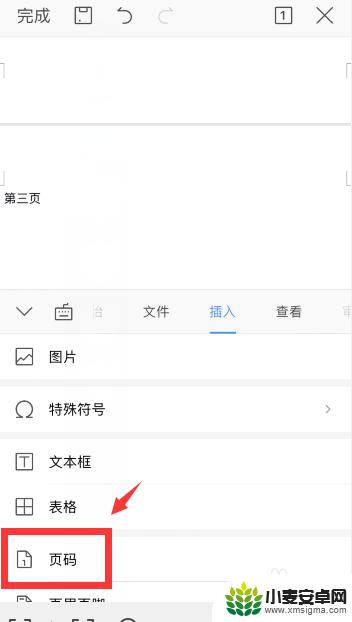
7.根据需要,设置页码的样式即可
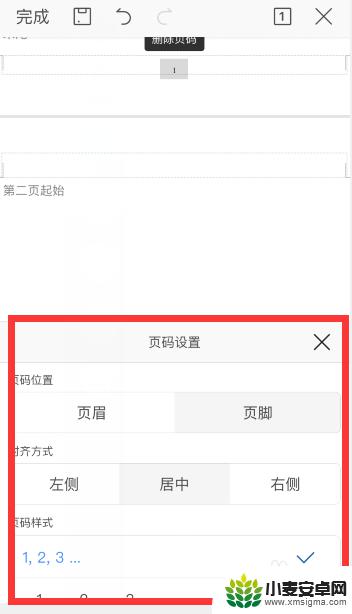
8.总结
1、手机wps中点击一个word文档打开,点击左上角“编辑”
2、然后点击左下角第一个图标,点击“插入”,点击“页码”
3、根据需要,设置页码的样式即可
以上就是文件页码设置的全部内容,如果有不清楚的用户可以参考以上小编的步骤进行操作,希望能对大家有所帮助。












